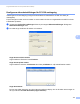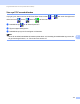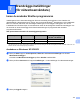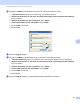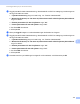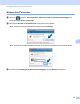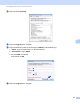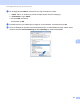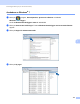Software User's Guide
Table Of Contents
- BRUKSANVISNING FÖR PROGRAMANVÄNDARE
- Innehållsförteckning
- Maskinhanteringsknappar
- 1 Använda kontrollpanelen
- Använda skrivarknappar
- Job Cancel-knappen
- Säkerhetsnyckel (för MFC-7460DN och MFC-7860DW)
- Utskriftsemuleringsstöd (för DCP-7070DW och MFC-7860DW)
- Skriva ut en lista över interna typsnitt (för DCP-7070DW och MFC-7860DW)
- Skriva ut en konfigurationslista (för DCP-7070DW och MFC-7860DW)
- Testutskrift (för DCP-7070DW och MFC-7860DW)
- Dubbelsidig utskrift (för DCP-7070DW och MFC-7860DW)
- Återställa skrivarens grundinställningar (för DCP-7070DW och MFC-7860DW)
- Använda skanningsknapparna
- Använda skrivarknappar
- 1 Använda kontrollpanelen
- Windows®
- 2 Utskrift
- Använda Brothers skrivardrivrutin
- Skriva ut dokument
- Duplexutskrift
- Samtidig skanning, utskrift och faxöverföring
- Inställningar för skrivardrivrutinen
- Använda inställningarna i skrivardrivrutinen
- Funktioner i skrivardrivrutinen för Windows®
- Fliken Grundläggande
- Fliken Avancerat
- Skalning
- Omvänd utskrift
- Använd vattenstämpel
- Vattenstämpelinställningar
- Utskrift av sidhuvud-sidfot
- Tonerbesparing
- Säker utskrift (för MFC-7460DN och MFC-7860DW)
- Administratör
- Användarverifiering (för MFC-7860DW)
- Övriga utskriftsalternativ
- Makro (för DCP-7070DW och MFC-7860DW)
- Justering av utskriftssvärta
- Förbättra utskriftsresultatet
- Hoppa över tom sida
- Fliken Utskriftsprofiler
- Redigera en utskriftsprofil
- Support
- Fackinställningar
- Status Monitor
- Funktioner i BR-Script 3-skrivardrivrutinen (för MFC-7860DW) (PostScript® 3™-språkemulering)
- Status Monitor
- 3 Skanna
- Skanna dokument med en TWAIN-drivrutin
- Skanna ett dokument med WIA-drivrutinen (Windows® XP/Windows Vista®/Windows® 7)
- Skanna dokument med WIA-drivrutinen (Windows Fotogalleri och Windows Faxa och skanna)
- Använda ScanSoft™ PaperPort™ 12SE med OCR från NUANCE™
- 4 ControlCenter4
- 5 Fjärrinställning (endast MFC-modeller)
- 6 Programmet Brother PC-FAX (endast MFC-modeller)
- 7 Brandväggsinställningar (för nätverksanvändare)
- 2 Utskrift
- Apple Macintosh
- 8 Utskrift och fax
- 9 Skanna
- 10 ControlCenter2
- 11 Fjärrinställning
- Använda skanningsknappen
- 12 Skanning (med USB-kabel)
- 13 Nätverksskanning
- Innan du använder nätverksskanning
- Använda skanningsknappen
- Register
116
7
7
Innan du använder Brother-programvaran 7
Inställningarna för din dators brandvägg kan förhindra nödvändig kommunikation inom nätverket vid
nätverksutskrift, nätverksskanning och PC-fax. Om du använder Windows
®
-brandväggen och du installerade
MFL-Pro Suite från CD-skivan har nödvändiga inställningar för brandväggen redan gjorts. Om du inte
installerade från CD-skivan följer du instruktionerna nedan för att konfigurera Windows
®
-brandväggen. Om
du använder en annan brandvägg ska du läsa bruksanvisningen för programmet eller kontakta
programvarutillverkaren.
UDP portnummerinformation för brandväggskonfiguration
1
Lägg till portnummer 137 om du fortfarande har problem med nätverksanslutningen efter det att du lagt till port 54925 och 54926. Portnummer 137
har även stöd för utskrift och fjärrstyrning via nätverket.
Användare av Windows
®
XP SP2/SP3 7
a Klicka på Start-knappen, Kontrollpanelen, Nätverks- och Internet-inställningar och därefter
Windows-brandväggen.
Kontrollera att Windows-brandväggen på fliken Allmänt är ställd till På.
b Klicka på fliken Avancerat och knappen Inställningar… under Inställningar för nätverksanslutningar.
c Klicka på Lägg till-knappen.
Brandväggsinställningar
(för nätverksanvändare)
7
UDP-port Nätverksskanning Nätverks-PC-Fax Nätverksskanning och
PC-Fax
1
för nätverk
Externt portnummer 54925 54926 137
Internt portnummer 54925 54926 137